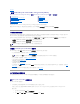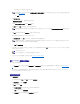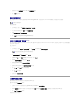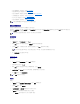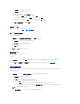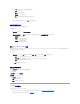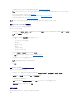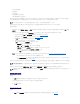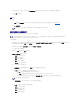Users Guide
回到目錄頁
使用 Dell Lifecycle Controller Integration (DLCI)
Microsoft System Center Configuration Manager 適用的 Dell Lifecycle Controller Integration 版本 1.2 使用者指南
本章說明在 Microsoft System Center Configuration Manager (ConfigMgr) 安裝 DLCI 後 可執行的各項操作。
開始使用 DLCI for ConfigMgr 前,請確認目標系統已完成自動探索,並存在於 ConfigMgr 主控台的所有 Dell Lifecycle Controller 伺服器集合。
自動探索和信號交換
自動探索和信號交換功能可讓目標系統的 iDRAC 找出供應服務並建立與站台伺服器之間的通訊。Dell 供應服務可提供管理帳戶並以新系統更新 ConfigMgr。ConfigMgr 適用的 Dell
Lifecycle Controller 公用程式透過提供的帳戶與目標系統的 iDRAC 進行通訊,叫用已啟用的功能。
在 DLCI for ConfigMgr 探索到 iDRAC 系統時,會在 ConfigMgr 主控台的電腦管理® 集合底下建立所有 Dell Lifecycle Controller 伺服器集合。此集合中有兩種 子集合:
l 受管理的 Dell Lifecycle Controller (作業系統已部署) — 顯示已部署作業系統的系統。
l 受管理的 Dell Lifecycle Controller (作業系統未知) — 顯示尚未部署作業系統的系統。
受管理 Dell Lifecycle Controller 的操作
DLCI for ConfigMgr 可讓您在所有 Dell Lifecycle Controller 伺服器集合底下所有的 Dell 系統上執行下列操作:
l 在工作順序套用驅動程式。如需更多資訊,請參閱「在工作順序套用驅動程式」。
l 建立工作順序媒體。如需更多資訊,請參閱建立工作順序媒體 (可開機 ISO)。
l 在集合中的特定系統使用系統檢視器公用程式。
如需更多資訊,請參閱系統檢視器公用程式。
l 在 Dell 系統集合中使用 Config 公用程式。
如需更多資訊,請參閱 Config 公用程式。
l 在 ConfigMgr 主控台所有 Dell Lifecycle Controller 伺服器底下探索到的系統或工作檢視器的任一系統上按滑鼠右鍵,啟動 iDRAC 主控台。如需更多資訊,請參閱啟動
iDRAC 主控台。
l 使用工作檢視器檢視 DLCI for ConfigMgr 處理的工作狀態。如需更多資訊,請參閱工作檢視器。
在工作順序套用驅動程式
您可以根據部署的作業系統套用 Lifecycle Controller 或 ConfigMgr 儲存庫的驅動程式。ConfigMgr 儲存庫的驅動程式可當作回復組使用。
套用 Lifecycle Controller 的驅動程式
套用 Lifecycle Controller 的驅動程式:
1. 如果沒有現有的工作順序或者要編輯 Lifecycle Controller 驅動程式的工作順序,請建立新工作順序。
若要建立工作順序,請前往 support.dell.com/manuals 參閱 Microsoft System Center Configuration Manager
使用者指南的
Dell Server Deployment Pack。
編輯工作順序:
a. 在工作順序上按滑鼠右鍵並選擇編輯,開啟工作順序編輯器。
b. 按一下新增® Dell 部署® 套用 Lifecycle Controller 的驅動程式,並按一下下一步。
自動探索和信號交換
受管理 Dell Lifecycle Controller 的操作
在工作順序套用驅動程式
建立工作順序媒體 (可開機 ISO)
系統檢視器公用程式
Config 公用程式
啟動 iDRAC 主控台
工作檢視器
可使用 DLCI 執行的其他工作
註: DLCI for ConfigMgr 不支援使用柔性尋址 (flex-addressing) 方式自動探索模組化系統。
註: 在後述情況下可勾選套用 Lifecycle Controller 的驅動程式核取方塊:部署作業系統時套用 Lifecycle Controller 的驅動程式。